Voicemail ist eine nützliche Funktion, die auf den meisten Smartphones vorhanden ist. Sie ermöglicht es Ihrem Anrufer, eine Sprachnachricht für Sie zu hinterlassen, falls Sie gerade nicht erreichbar sind. Sie können diese Nachrichten jederzeit und überall abhören, solange sich das Telefon in der Netzabdeckung befindet. Hier finden Sie eine Anleitung zur Einrichtung von Voicemail auf Samsung Galaxy-Handys und anderen Android-Smartphones.
Hinweis: Die Voicemail-Funktion ist nicht in allen Ländern verfügbar. Sie ist zum Beispiel in den USA verfügbar. Erkundigen Sie sich also bei Ihrem Dienstanbieter, bevor Sie versuchen, Voicemail auf Ihrem Android-Telefon einzurichten.
Einrichten von Voicemail auf Samsung Galaxy-Handys
Wir beginnen die Anleitung mit Samsung. Ich verwende für diese Anleitung das A73, aber die Voicemail-Funktion funktioniert auf allen Samsung-Handys gleich.
1. tippen Sie auf und öffnen Sie die Telefon-App unten auf Ihrem Startbildschirm. Tippen Sie auf das Kebab-Menü (Symbol mit den drei Punkten) in der oberen rechten Ecke der Telefon-App, um sie zu erweitern.
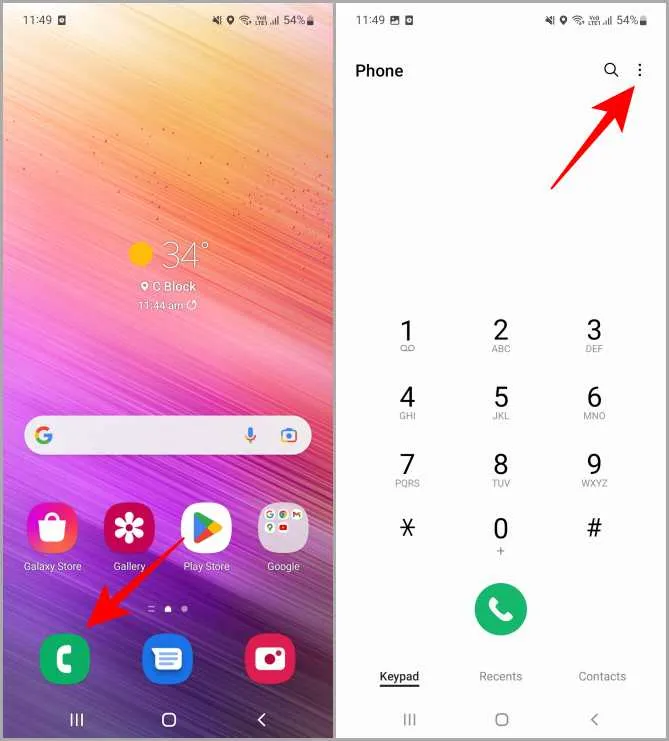
2. tippen Sie unter den verfügbaren Optionen auf Einstellungen. Tippen Sie nun auf der Seite Anrufeinstellungen auf Voicemail, um die Voicemail-Einstellungen weiter zu öffnen.
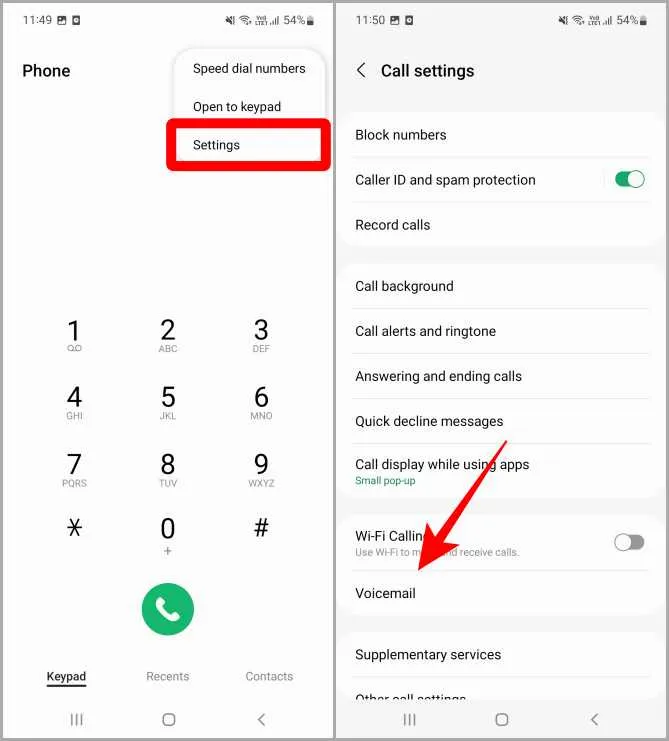
3. sobald die Seite Voicemail geöffnet ist, tippen Sie auf die Voicemail-Nummer. Ein Popup-Fenster wird angezeigt. Geben Sie die von Ihrem Dienstanbieter angegebene Voicemail-Nummer ein und tippen Sie anschließend auf OK.

(4) Auf Ihrem Bildschirm erscheint die Meldung Voicemail-Nummer geändert. Tippen Sie auf OK.
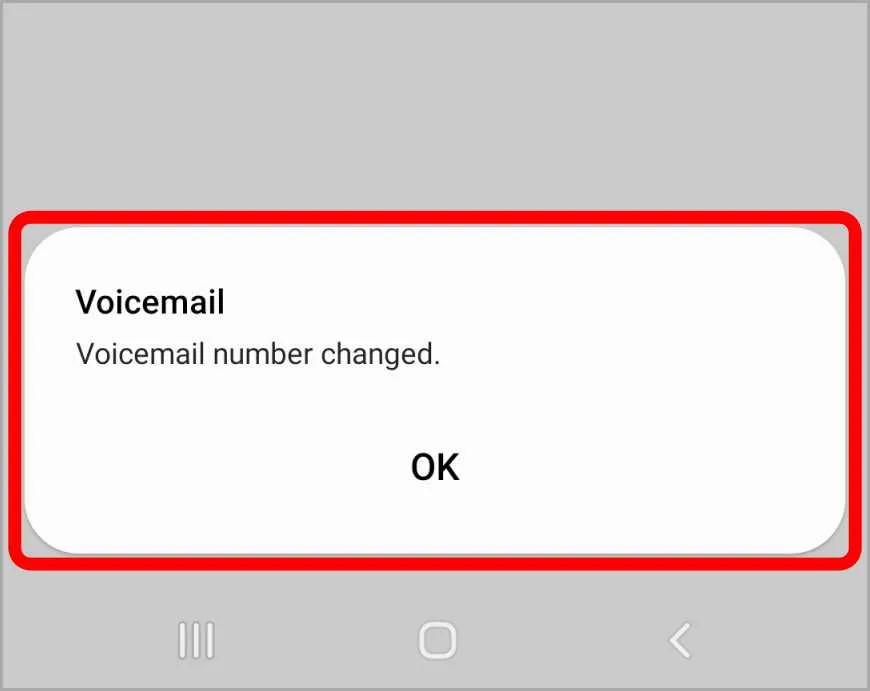
Die Voicemail wurde erfolgreich auf Ihrem Samsung Smartphone eingerichtet. Kehren Sie nun zur Telefon-App zurück und drücken Sie lange auf die Taste 1, um Ihre Voicemail abzurufen, wann immer Sie sie abhören möchten.
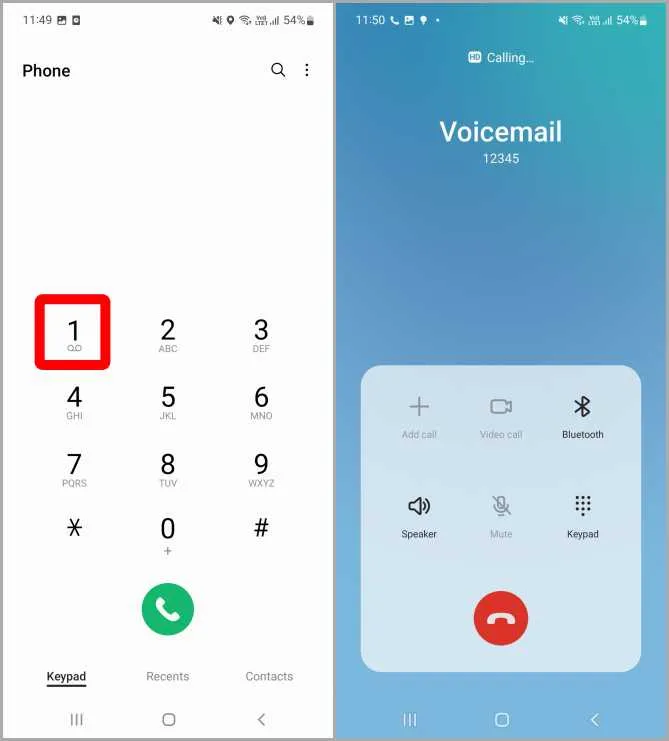
Ändern der Voicemail-Nummer auf Samsung
Sobald Sie eine Nummer für Ihre Voicemail eingerichtet haben, können Sie diese auch ändern, z.B. wenn Sie eine neue Nummer haben. Mitarbeiter erhalten oft Arbeitstelefone von der Firma.
1. öffnen Sie die Voicemail-Einstellungen, indem Sie die Schritte 1 und 2 oben ausführen. Sobald die Voicemail-Seite geöffnet ist, tippen Sie auf die Voicemail-Nummer. Es öffnet sich ein Popup-Fenster mit der Voicemail-Nummer, die Sie zuvor eingestellt haben. Ersetzen Sie diese durch die neue Nummer, die Sie für die Voicemail festlegen möchten, und tippen Sie auf OK, um die Änderungen zu speichern.
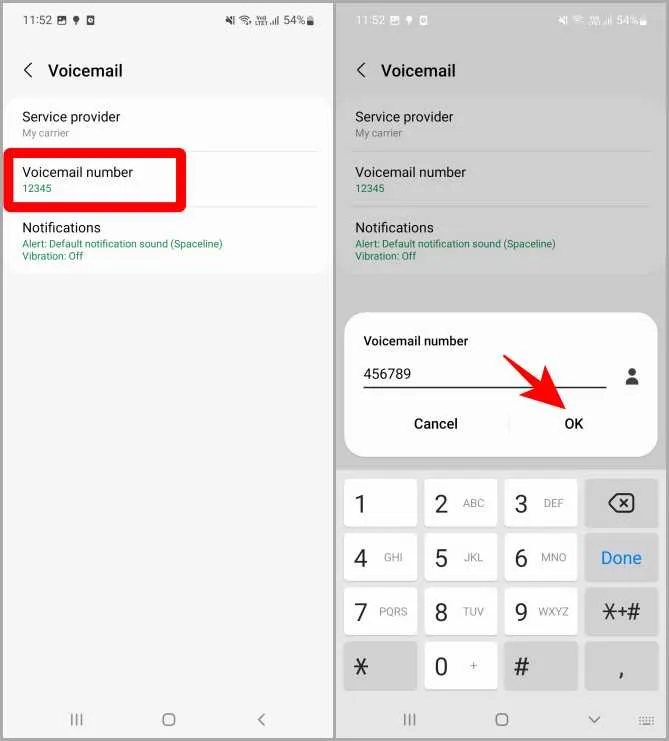
2. eine Meldung auf Ihrem Bildschirm bestätigt, dass die Voicemail-Nummer geändert wurde. Tippen Sie auf OK. Und so ändern Sie Ihre Voicemail-Nummer auf Ihren Samsung Galaxy-Smartphones.
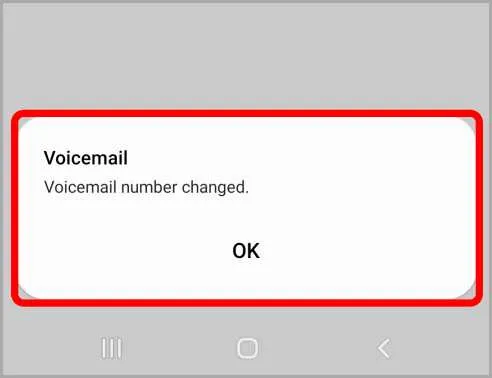
Löschen/Entfernen der Voicemail-Nummer auf Samsung-Telefonen
Wenn Sie Voicemail nicht mehr verwenden möchten, können Sie die gespeicherte Nummer ganz einfach entfernen oder löschen, um die Voicemail auf Ihrem Telefon zu deaktivieren.
1. navigieren Sie erneut zu den Voicemail-Einstellungen, indem Sie die Schritte 1 und 2 ausführen. 2. sobald die Voicemail-Seite geöffnet ist, tippen Sie auf die Voicemail-Nummer. Es öffnet sich ein Popup-Fenster mit der zuvor eingestellten Voicemail-Nummer. Tippen Sie auf Löschen oder auf die Rücktaste, um die Nummer zu entfernen, und tippen Sie auf OK, um die Änderungen zu speichern.
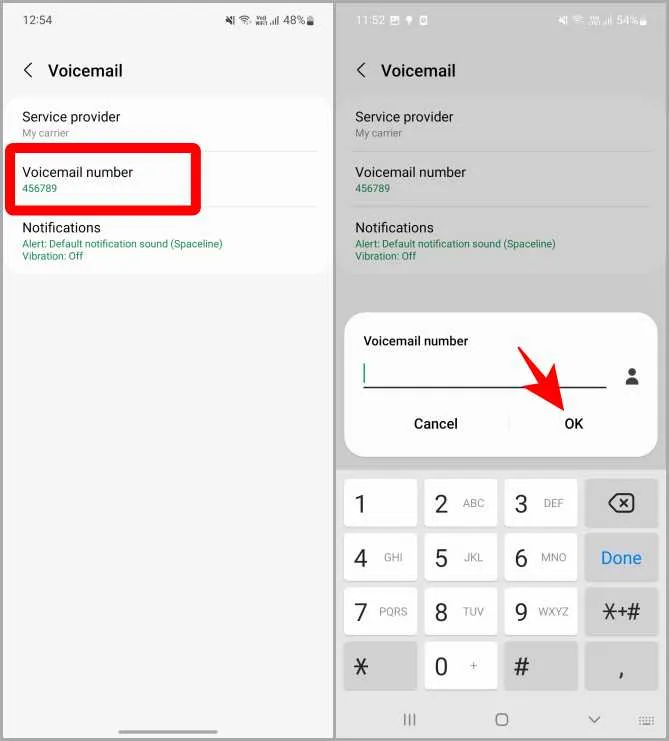
2. auf Ihrem Bildschirm erscheint die Meldung „Voicemail-Nummer geändert“. Tippen Sie auf OK. Dies bedeutet, dass die Voicemail-Nummer erfolgreich entfernt wurde. Wenn Sie nun lange auf die 1 auf der Tastatur Ihrer Telefon-App drücken, werden Sie aufgefordert, eine Voicemail-Nummer hinzuzufügen.
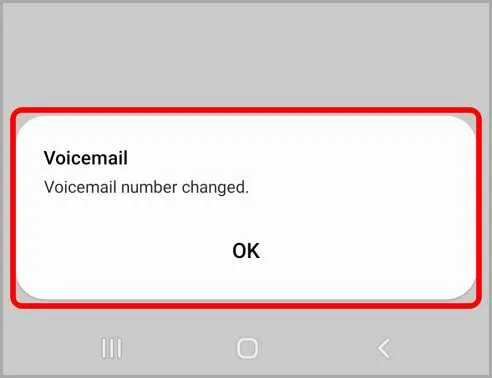
Wussten Sie, dass es mehr als 7 Möglichkeiten gibt, eingehende Anrufe auf dem Samsung Galaxy Phone zu beantworten?
Einrichten von Voicemail auf anderen Android-Smartphones
Im Android-Ökosystem gibt es eine Vielzahl von OEMs, die die Benutzeroberfläche und die Funktionen auf ihre eigene Weise gestalten. Daher kann die Voicemail anders funktionieren, wenn Sie kein Android-Handy von Samsung verwenden. Schauen wir uns das mal an.
1 Tippen Sie auf und öffnen Sie die Telefon-App auf Ihrem Android-Smartphone.
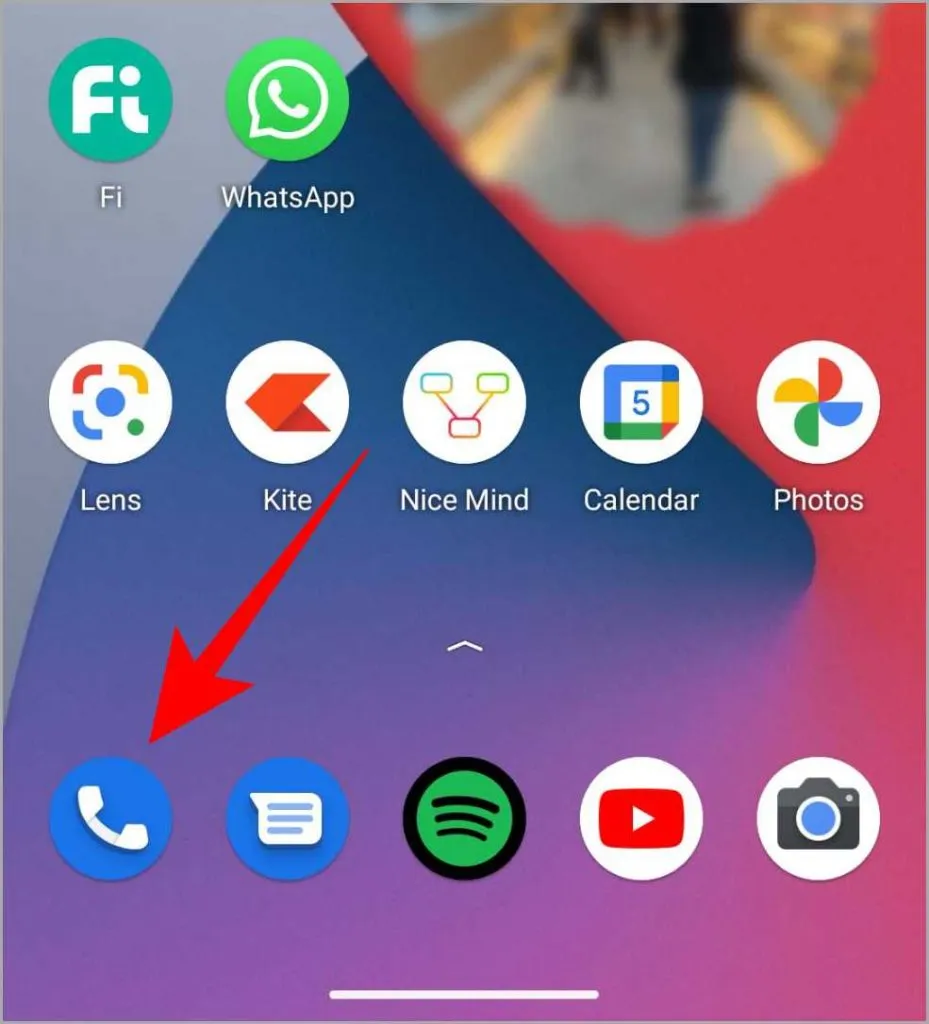
2. sobald die Telefon-App geöffnet ist, tippen Sie auf das Kebab-Menü (drei Punkte) oben rechts auf dem Bildschirm. Tippen Sie dann auf Einstellungen. Dadurch werden die Einstellungen der Telefon-App geöffnet.
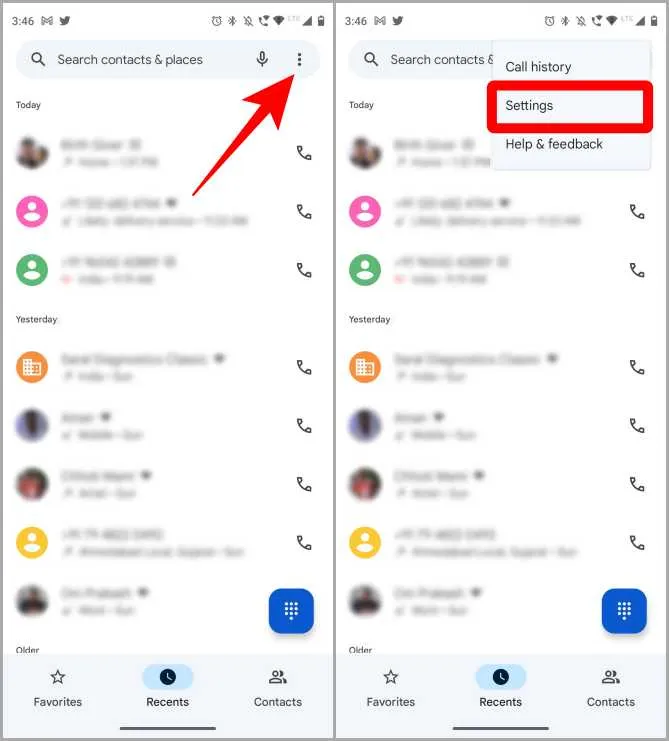
3. tippen Sie auf Voicemail und dann auf Erweiterte Einstellungen, um die Einstellungen für Voicemail weiter zu öffnen.
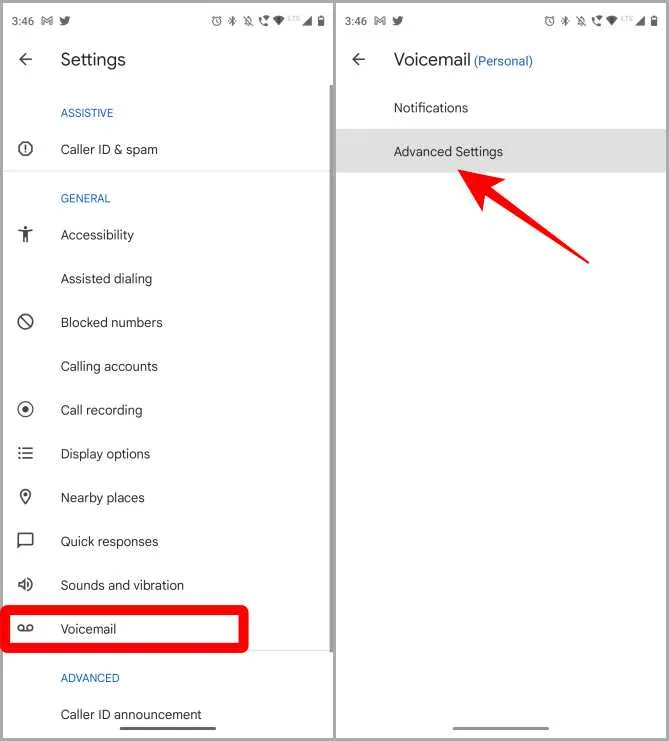
4. tippen Sie auf Einstellungen und dann auf Voicemail-Nummer. Es erscheint ein Popup-Fenster vor Ihnen.
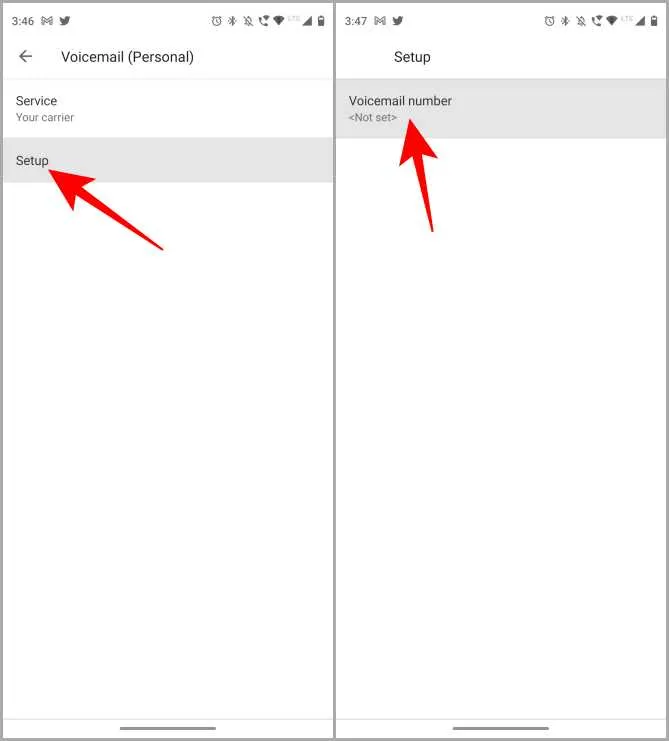
5 Geben Sie die von Ihrem Dienstanbieter angegebene Voicemail-Nummer ein und tippen Sie anschließend auf OK. Eine Meldung bestätigt, dass sich die Voicemail-Nummer geändert hat. Tippen Sie auf OK.
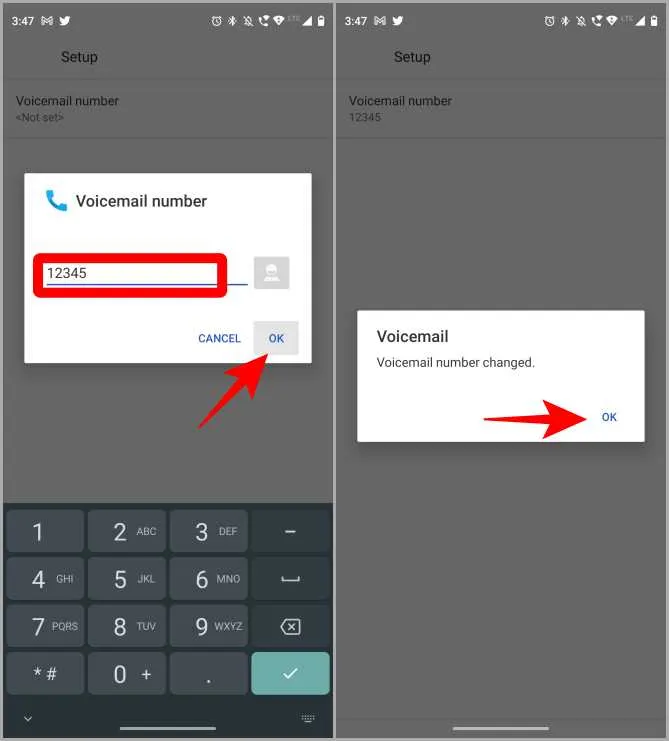
Jetzt ist die Voicemail auf Ihrem Android-Smartphone eingerichtet. Um die Sprachnachrichten abzuhören, müssen Sie nur die Taste 1 auf dem Ziffernblock lange drücken, um die Voicemail-Nummer zu wählen.
Ändern/Löschen der Voicemail-Nummer auf Android-Smartphones
1. um die Voicemail-Nummer zu ändern, navigieren Sie bitte zur Einrichtungsseite für die Voicemail-Nummer, indem Sie die oben genannten Schritte 1 bis 4 ausführen (Einrichten von Voicemail auf anderen Android-Smartphones).
2. tippen Sie auf die Voicemail-Nummer, löschen Sie die zuvor eingestellte Nummer und ersetzen Sie sie durch die neue Voicemail-Nummer. Tippen Sie zur Bestätigung auf OK.
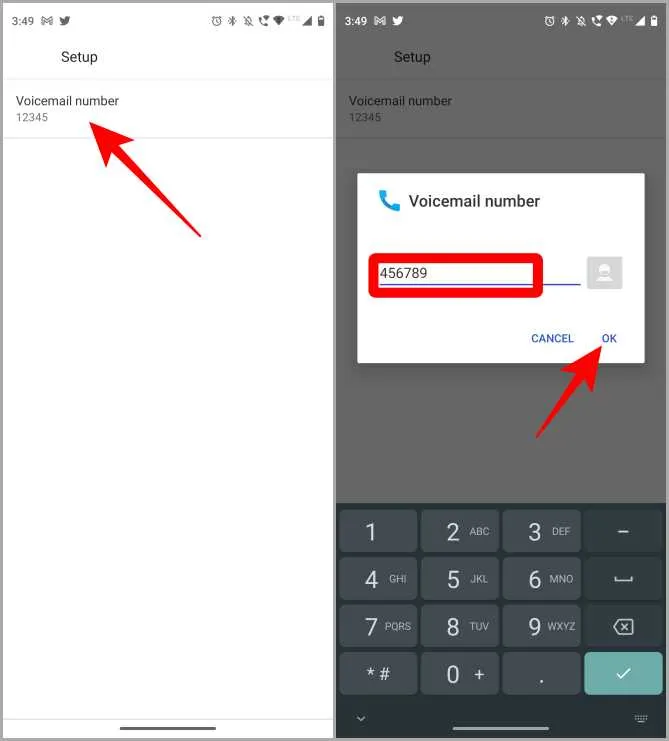
(3) Auf Ihrem Bildschirm erscheint die Meldung, dass die Voicemail-Nummer geändert wurde. Tippen Sie auf OK.
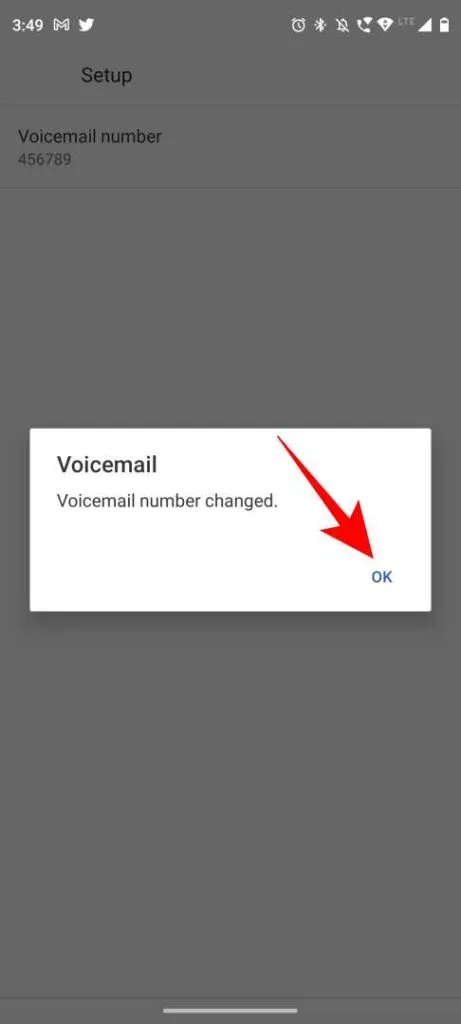
Das Entfernen der Voicemail-Nummer ist dem Ändern einer Nummer sehr ähnlich. Wenn Sie also die Voicemail-Nummer entfernen möchten, wiederholen Sie einfach die oben genannten Schritte 1 und 2 (Ändern/Löschen der Voicemail-Nummer auf anderen Android Smartphones). Anstatt die Nummer zu ersetzen, löschen Sie sie einfach und tippen Sie auf OK. Es wird angezeigt, dass die Voicemail-Nummer geändert wurde, und die Voicemail-Nummer wird aus dem System entfernt.
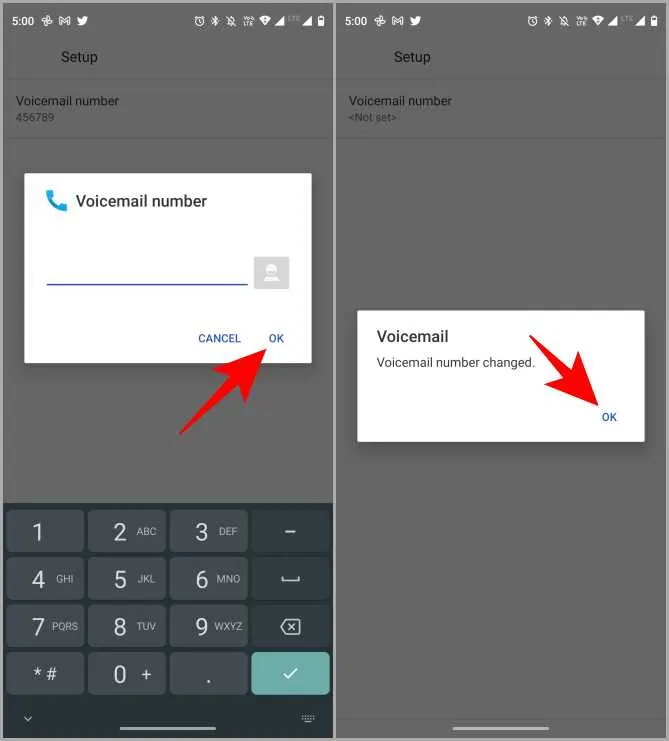
Einige wichtige Details
Ich hoffe, dies hat Ihnen geholfen, Voicemail auf Ihrem Samsung/Android Smartphone einzurichten. Bei der Nutzung des Voicemail-Dienstes spielt der Dienstanbieter eine wichtige Rolle, daher finden Sie hier einige wichtige FAQs von bekannten Dienstanbietern ⏤ Verizon und AT&T.
Die Nutzung von Voicemails ermöglicht es Ihnen, rund um die Uhr erreichbar zu sein und wichtige Anrufe abzuhören, kann sich jedoch als kostspielige Angelegenheit erweisen. Prüfen Sie die Tarife, bevor Sie einen Voicemail-Dienst nutzen.
